Jak zmapować dysk sieciowy, czy to pytanie nie daje ci spokoju przez cały czas?
Cóż, nie musisz się krzywić. Nie jesteś sam, który zmaga się i zastanawia jak zmapować dysk sieciowy.
Więc bądź spokojny i zostań z nami, nauczymy Cię wszystkiego, co musisz wiedzieć o mapowaniu dysków.
Mapowanie dysku sieciowego oznacza po prostu utworzenie współdzielonej przestrzeni, umożliwiającej innym użytkownikom w sieci łatwe korzystanie z tej przestrzeni.
Jest to dobra praktyka, gdy chcesz udostępnić innym osobom w sieci lub współpracownikowi dowolny folder lub dokument na swoim komputerze.
Po zmapowaniu dysku i utworzeniu współdzielonej przestrzeni każdy użytkownik sieci może udostępnić swój folder w udostępnionym obszarze i wszyscy w sieci mogą korzystać z tego folderu tak, jakby znajdował się on na ich własnym komputerze.
Ta funkcja systemu Windows jest bardzo przydatna dla zespołu pracującego w tej samej sieci.
A najlepsze jest to, że mapowanie dysku sieciowego jest niezwykle łatwym zadaniem!
Obecnie wiele osób zna tę niesamowitą funkcję systemu Windows i nie wykorzystuje jej tak, jak powinna, ale nie martw się, że po przejściu tego samouczka nie będziesz mieć kontaktu z tymi osobami.
Po zapoznaniu się z mapowaniem dysku jestem pewien, że naprawdę nie możesz się doczekać, aby się tego nauczyć jak zmapować dysk sieciowy! Zagłębmy się więc w samouczek.
Jak zmapować dysk sieciowy:
W celu zmapuj dysk sieciowy, nie potrzebujesz żadnego dodatkowego oprogramowania ani specjalnych umiejętności technicznych, nawet laik może z łatwością zamapować dysk.
Mapowanie dysku sieciowego obejmuje różne kroki dla różnych okien. Ze względu na słowo „ograniczenie” nie twierdzimy, że omówiliśmy wszystkie systemy operacyjne, ale z pewnością wspomnieliśmy o najpopularniejszych systemach Windows, w tym Windows XP i Windows 7
Jestem pewien, że dzięki dostarczonym wszystkim niezbędnym zrzutom ekranu pod koniec przewodnika dowiesz się wszystkiego, co musisz wiedzieć na temat mapowania dysku sieciowego.
#Windows XP:
Mapowanie dysku sieciowego w systemie Windows XP jest naprawdę proste. Poniższe kroki pomogą lepiej zrozumieć procedurę mapowania dysku w systemie Windows XP. Jeśli jesteś użytkownikiem systemu Windows XP, ta część samouczka jest przeznaczona dla Ciebie. Zacznijmy od przewodnika.
Kliknij menu Start i przejdź do „mój komputer". Teraz kliknij na Tools menu znajdujące się na górze i wybierz Mapuj dysk sieciowy… Jeśli masz trudności ze znalezieniem tej opcji, nie zapomnij rzucić okiem na zrzut ekranu, który dla Ciebie przygotowaliśmy.
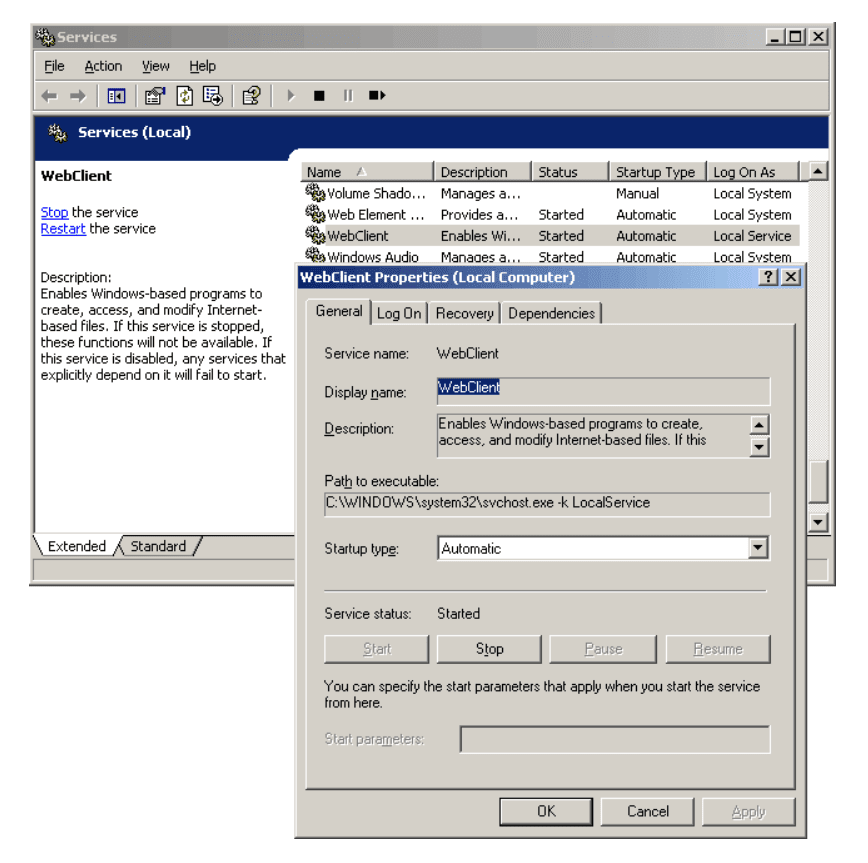
Gdy tylko wybierzesz opcję „Mapuj dysk sieciowy”, otworzy się wyskakujące okienko, podobne do poniższego zrzutu ekranu.

Co oznaczają opcje w tym oknie i co należy je wypełnić, wspomniałem w poniższym module, ponieważ wszystkie te opcje są identyczne dla Windows 7,8 i Vista, a większość ludzi lubi korzystać z Windows 7,8 i Vista jako system operacyjny.
Przejdźmy więc do drugiego modułu tego tutoriala.
#Windows 7/Vista:
Użytkownicy systemów Windows 7 i Windows Vista muszą wykonać poniższe kroki, aby zmapować dysk sieciowy na swoich komputerach. Proces jest prawie podobny do wszystkich okien. Zastanówmy się jak
- Przede wszystkim kliknij menu Start i przejdź do „Mój komputer”.
- W oknie „Mój komputer” kliknij przycisk „Mapuj dysk sieciowy' opcja w górnym menu. Jeśli nie możesz zlokalizować tej opcji, spójrz na poniższy zrzut ekranu.
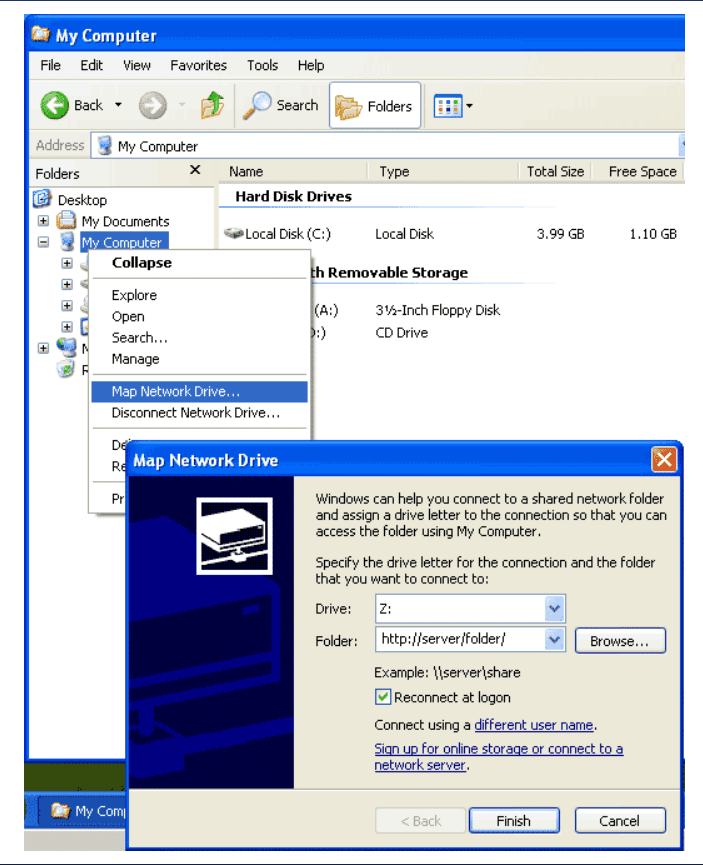
- Gdy tylko tam klikniesz, plik Mapuj dysk sieciowy pojawi się okno dialogowe podobne do poniższego zrzutu ekranu.

- W tym kroku musisz określić literę dysku dla swojego połączenia i ścieżkę do folderu, który ma zostać podłączony. Pod Napęd, wybierz dowolną dostępną literę dysku z menu rozwijanego. Gdy już to zrobisz, przejdź do następnego pola i przejdź do folderu na swoim komputerze, który chcesz udostępnić, lub po prostu podaj ścieżkę do folderu w formacie \nazwakomputeraścieżka do folderu lub jeśli pochodzi z innego komputera, ścieżka powinna wyglądać tak \udział serwera.
- Jeśli chcesz ponownie łączyć się ręcznie po każdym logowaniu do komputera, zaznacz pierwszą opcję Połącz ponownie przy logowaniu, i wybierz drugą opcję, tj Połącz za pomocą różnych poświadczeń jeśli folder, który chcesz zmapować, nie znajduje się na Twoim komputerze.
- Gdy już to wszystko zrobisz, kliknij przycisk koniec przycisk i dysk zostanie zmapowany.
Uwaga: Nie możesz mapować folderu, dopóki nie zostanie on udostępniony. Aby udostępnić folder, przejdź do niego na swoim komputerze, kliknij go prawym przyciskiem myszy i przejdź do właściwości. Kliknij zakładkę Udostępnianie i przejdź do Udostępnianie zaawansowane opcja. W nowym oknie wybierz opcję Udostępnij ten folder i kliknij Ok. Folder zostanie pomyślnie udostępniony.
Pamiętaj też, że jeśli połączenie z innym komputerem w sieci, które próbujesz nawiązać, nie zostanie nawiązane, prawdopodobnie ten komputer jest wyłączony, więc w takiej sytuacji należy wpaść w panikę. Po prostu skontaktuj się z administratorem systemu i poproś go o włączenie komputera.
Łatwe, prawda?
Wszystkie kroki są identyczne w przypadku systemu Windows Vista, z niewielkimi różnicami. Gdy znajdziesz się w oknie mojego komputera, nie znajdziesz tego Mapuj dysk sieciowy bezpośrednio jak w systemie Windows 7, zamiast tego należy kliknąć przycisk Tools menu, a następnie wybierz Mapuj dysk sieciowy podobny do Windowsa XP.
Mapowanie dysku sieciowego to jedna z niezbyt popularnych funkcji systemu Windows. Procedura nie jest jednak trudna, ale ponieważ wiele osób nie wie jak zmapować dysk sieciowy, nie wykorzystują w pełni tej funkcji!
Podstawowym celem wydania tego przewodnika było zilustrowanie dodatkowych informacji na ten temat. I wierzymy, że nam się to udało.
Jeśli uważasz, że coś przeoczyliśmy, możesz wspomnieć o tym w komentarzach poniżej. Jeśli znasz inny sposób na zamapowanie dysku sieciowego, nie zapomnij o tym wspomnieć! Uwielbiamy słuchać opinii naszych czytelników!
Szybkie linki-




